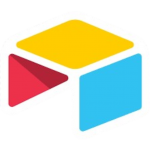
Airtable快捷键速查表
Airtable 是一个多功能平台,将电子表格的简单性与数据库的功能相结合。为了提高您的工作效率并简化您的工作流程,Airtable 提供了广泛的键盘快捷键。
Airtable Windows 快捷键
常规
| 快捷方式 | 操作 |
|---|---|
CtrlZ | 撤消操作 |
CtrlShiftZ | 重做操作 |
CtrlP | 打印当前表格视图或当前展开记录(如果在展开记录内) |
CtrlJ | 在当前库中打开表格切换器 |
CtrlK | 如果在主屏幕上或库内,则打开快速库切换器 |
CtrlShiftK | 在当前库中打开视图切换器 |
CtrlShiftF | 在当前视图中打开过滤器菜单,按 Enter 键创建新过滤器 |
CtrlShiftD | 在当前视图中打开分组记录菜单,按 Enter 键折叠或展开所有组 |
CtrlShiftS | 在当前视图中打开排序菜单,按 Enter 键重新应用最近的排序 |
CtrlShift\ | 切换块 |
CtrlF | 打开查找栏,使用 Esc 键关闭它 |
Ctrl; | 将选定的日期/日期时间字段设置为现在 |
网格视图
| 快捷方式 | 操作 |
|---|---|
CtrlC | 复制单元格或单元格区域 |
CtrlX | 剪切单元格或单元格区域 |
CtrlV | 粘贴单元格(如果选择单元格区域,则可以一次将相同的值粘贴到多个单元格中) |
Space | 展开活动记录,使用 esc 返回表格 |
ShiftSpace | 展开活动单元格,然后可以使用箭头键移动到不同的单元格 |
PgUp | 向上滚动一个屏幕 |
PgDn | 向下滚动一个屏幕 |
AltPgUp | 向左滚动一个屏幕 |
AltPgDn | 向右滚动一个屏幕 |
Ctrl(箭头) | 跳转到表格边缘 |
CtrlShift(箭头) | 跳转到表格边缘并选择单元格 |
Shift(箭头) | 选择单元格范围,您也可以按住 shift 键单击以选择单元格 |
ShiftEnter | 在选定单元格下方插入记录 |
Enter | 编辑选定单元格 |
图库视图
| 快捷方式 | 操作 |
|---|---|
CtrlUp/Down | 滚动到图库边缘 |
看板视图
| 快捷方式 | 操作 |
|---|---|
Left | 将看板向左滚动一叠 |
Right | 将看板向右滚动一叠 |
CtrlLeft | 将看板滚动到左边缘 |
CtrlRight | 将看板滚动到右边缘 |
CtrlUp | 将所有堆栈滚动到顶部 |
CtrlDown | 将所有堆栈滚动到底部 |
扩展记录
| 快捷方式 | 操作 |
|---|---|
CtrlShift< | 在查看扩展记录时移动到上一条记录 |
CtrlShift> | 在查看扩展记录时移动到下一条记录 |
Esc | 关闭扩展记录 |
下载Airtable Windows 快捷键速查表PDF
我们提供 Airtable Windows 快捷键 PDF下载功能。请点击下载按钮以获取文件。请注意,生成 PDF 可能需要一些时间,请耐心等待。 下载
Airtable MacOS 快捷键
导航
| 快捷方式 | 说明 |
|---|---|
Cmd + K | 打开命令面板 |
Cmd + Arrow | 导航到相邻单元格 |
Cmd + Home | 转到表格中的第一个单元格 |
Cmd + End | 转到表格中的最后一个单元格 |
Cmd + Shift + K | 打开键盘快捷键参考指南 |
编辑
| 快捷方式 | 说明 |
|---|---|
Cmd + Z | 撤消上一个操作 |
Cmd + Shift + Z | 重做上一个撤消的操作 |
Cmd + Enter | 保存当前单元格并移动到下一个单元格 |
Cmd + D | 复制一条记录 |
Cmd + Backspace | 删除选定的单元格或记录 |
选择
| 快捷方式 | 说明 |
|---|---|
Shift + 箭头 | 选择多个单元格 |
Cmd + Shift + 箭头 | 选择单元格范围 |
Cmd + A | 选择所有单元格 |
Cmd + 单击 | 选择或取消选择特定记录 |
查看和布局
| 快捷方式 | 说明 |
|---|---|
Cmd + Shift + P | 在网格视图和表单视图之间切换 |
Cmd + Shift + L | 显示或隐藏过滤器菜单 |
Cmd + Shift + S | 显示或隐藏排序菜单 |
Cmd + Option + B | 在隐藏和显示所有字段之间切换 |
Cmd + Option + N | 打开视图菜单以创建新视图 |
协作
| 快捷方式 | 说明 |
|---|---|
Cmd + / | 打开所选记录的注释侧栏 |
Cmd + Shift + M | 在注释中提及协作者 |
Cmd + E | 展开所选单元格或记录 |
高级操作
| 快捷方式 | 说明 |
|---|---|
Cmd + Option + F | 打开查找栏 |
Cmd + Option + H | 在当前视图中显示隐藏字段 |
Cmd + Shift + R | 刷新表格 |
Cmd + Option + T | 切换分组视图设置 |
Cmd + Option + Shift + C | 复制表格或查看链接 |
下载Airtable MacOS 快捷键速查表PDF
我们提供 Airtable MacOS 快捷键 PDF下载功能。请点击下载按钮以获取文件。请注意,生成 PDF 可能需要一些时间,请耐心等待。 下载
关于 Airtable
Airtable 是一个直观的平台,允许个人和团队根据自己的需求创建自定义工作流程。它将电子表格的简单性与关系数据库的灵活性融为一体。
Airtable 官方信息
Airtable 快捷键常见问题解答
最常用的 Airtable 快捷键是什么?
导航快捷键如Ctrl+K(Windows) 或Cmd+K(Mac) 被广泛使用。我可以自定义 Airtable 快捷键吗?
不,Airtable 目前不支持自定义快捷键。如何访问命令面板?
使用Ctrl+K(Windows) 或Cmd+K(Mac)。是否有任何用于筛选记录的快捷方式?
是,使用Ctrl+Shift+L(Windows) 或Cmd+Shift+L(Mac)。我可以在移动应用程序中使用 Airtable 快捷方式吗?
不可以,键盘快捷键仅在桌面平台上可用。复制记录的快捷方式是什么?
使用Ctrl+D(Windows) 或Cmd+D(Mac)。如何在视图之间切换?
使用Ctrl+Shift+P(Windows) 或Cmd+Shift+P(Mac)。是否有快捷方式可以跨表格导航?
没有直接的快捷方式;请使用鼠标或触摸板。如何使用快捷方式最大限度地提高 Airtable 的性能?
熟悉导航和编辑快捷方式以提高效率。
总结
掌握 Airtable 快捷方式可以节省您的时间并提高您的效率。无论您是在浏览表格还是编辑记录,这些快捷方式都能确保更顺畅的工作流程。访问 Airtable 官方网站了解更多信息,并立即开始优化您的工作效率!


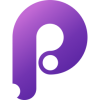




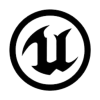
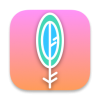

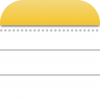
Discussion
New Comments
暂无评论。 成为第一个!